Få information från Copilot
Använd Copilot för att få information om din pipeline, sammanfatta dina affärsmöjligheter och leads och få de senaste nyheterna om dina konton. Du kan antingen använda fördefinierade frågor eller ställa frågor på naturligt språk. I den här artikeln beskrivs några av de fördefinierade frågor som du kan använda för att få information från Copilot. Läs mer om hur du chattar med Copilot på naturligt språk.
Visa min pipeline
Copilot kan tillhandahålla en lista över öppna affärsmöjligheter som tilldelats dig, sorterade efter beräknat stängningsdatum.
Öppna Copilot, välj gnistikonen (![]() ), välj Visa info>Visa min pipeline och välj sedan Retur.
), välj Visa info>Visa min pipeline och välj sedan Retur.
Summera ett konto
Viktigt
- Funktionen Kontosammanfattning är en funktion för tidig åtkomst. Du kan välja att använda den för testning och implementering i dina miljöer.
- Den här funktionen är endast tillgänglig om administratören har valt att få tidig åtkomst till uppdateringar.
Välj gnistikonen (
 ), välj Hämta info>Sammanfatta konto.
), välj Hämta info>Sammanfatta konto.Håll markören över det konto du vill sammanfatta i listan med konton och välj sedan Sammanfatta.
Kommentar
Kontosammanfattningen visas också som standard i Copilot-fönstret när du öppnar en kontopost.
Kontosammanfattningen visas som i följande bild:
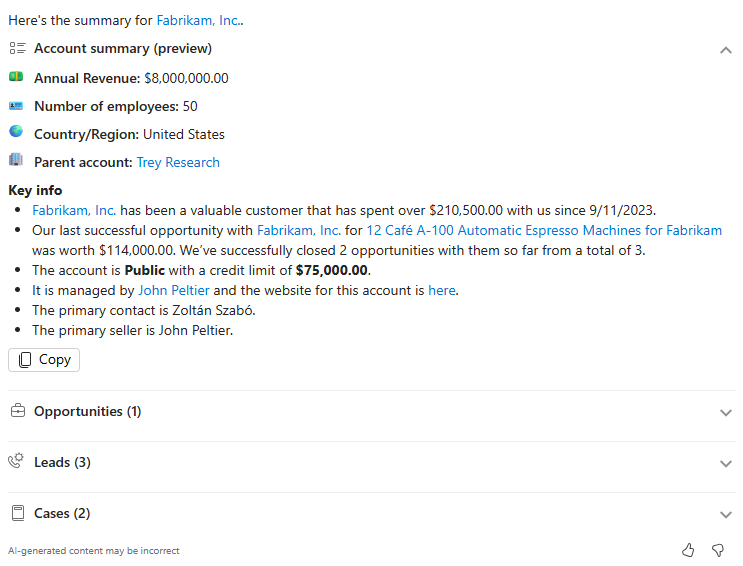
Kontosammanfattningen innehåller följande information:
- Grundläggande information: I kontots grundläggande information ingår årlig omsättning, antal anställda, land/region och överordnat konto. Om den här informationen är tillgänglig i respektive fält för kontoposten visas den i sammanfattningen. Annars visas inte fältet.
- Viktig information: Den viktigaste informationen omfattar information om hur länge kontot är associerat med din organisation, dess domän, det totala värdet av avslutade affärsmöjligheter, den senast stängda affärsmöjligheten, den senaste aktiviteten och annan AI-genererad information.
- Relaterade leads, affärsmöjligheter och ärenden: Alla öppna leads, affärsmöjligheter och ärenden som är associerade med kontot visas. Posterna i listan är de som du har läsbehörighet till. Högst 10 poster visas för respektive avsnitt. Markera avsnittet om du vill visa information om de associerade posterna. Om du vill sammanfatta ett specifikt lead, en affärsmöjlighet eller ett ärende håller du markören över posten och väljer Sammanfatta. För att ärenden ska visas måste din organisation ha programmet Dynamics 365 Customer Service aktiverat.
Kommentar
Administratörer kan konfigurera fälten som genererar sammanfattningar och relaterad information för kontosammanfattningsvyn. Mer information: Konfigurera fält för att generera summeringar och lista över senaste ändringar.
Du kan också öka detaljnivån för den information som är associerad med kontot och välja de förslag som visas nedanför kontosammanfattningen. Frågan Sök relevanta Sales Navigator-konton om du har licens för LinkedIn Sales Navigator. Välj frågan om du vill öppna de relevanta LinkedIn Sales Navigator-konton som är associerade med kontot.
Sammanfatta en affärsmöjlighet
Välj gnistikonen (
 ), välj Hämta info>Sammanfatta affärsmöjlighet.
), välj Hämta info>Sammanfatta affärsmöjlighet.Håll markören över den affärsmöjlighet du vill sammanfatta i listan med affärsmöjligheter och välj sedan Sammanfatta.
Kommentar
Sammanfattningen av affärsmöjlighet visas också som standard i Copilot-fönstret när du öppnar en affärsmöjlighet.
Sammanfattningen för affärsmöjlighet visas som i följande bild:
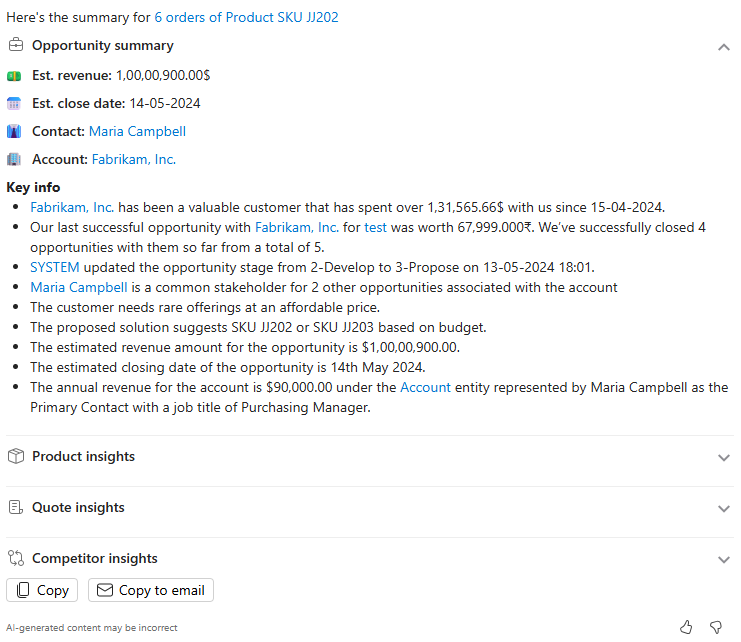
Sammanfattningen av affärsmöjligheten innehåller följande information:
Grundläggande information: Den grundläggande informationen för affärsmöjligheten omfattar beräknad intäkt, beräknat stängningsdatum, affärsmöjlighetens primära kontakt och kontonamn. Om denna information är tillgänglig i respektive fält för affärsmöjlighetsposten visas den i sammanfattningen. Annars visas inte fältet.
Viktig information: Den viktigaste informationen omfattar information om hur länge kontot är associerat med din organisation, det totala värdet av avslutade affärsmöjligheter, den senast avslutade affärsmöjligheten, den senaste affärsmöjlighetens framsteg, namnet på kontot med flest affärsmöjligheter, samt annan AI-genererad information.
Information om produkt, offert och konkurrent:
- Avsnittet Product Insights Alla produkter som har associerats med affärsmöjligheten visas tillsammans med budgeten och den beräknade intäkten.
- I avsnittet Offertinsikter visas antalet offerter som delas med affärsmöjligheten tillsammans med datumet för den senaste offerten.
- I avsnittet Konkurrentinsikter visas de konkurrenter som är associerade med affärsmöjligheten tillsammans med konkurrenternas styrkor och svagheter.
Informationen som visas i dessa avsnitt baseras på de fält som har konfigurerats av administratören i syfte att skapa sammanfattningar. Mer information: Konfigurera fält för att generera summeringar och lista över senaste ändringar.
Visa sammanfattningswidget för affärsmöjlighets
När du öppnar en affärsmöjlighet visas som standard sammanfattningswidgeten för affärsmöjligheten i formuläret Affärsmöjlighet, ovanför widgeten Nästa. Widgeten visar insikter om affärsmöjligheten som påminner om den sammanfattning av affärsmöjlighet som visas i sidorutan eller på sidan för Copilot.
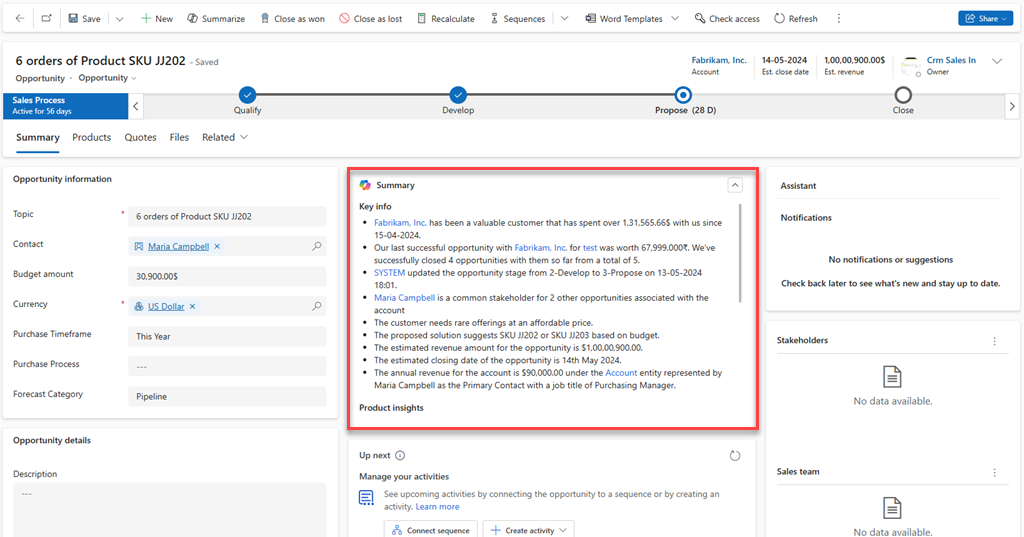
Om du inter ser sammanfattningswidgeten för affärsmöjlighet i formuläret Affärsmöjlighet kontaktar du din administratör för att aktivera den. Mer information: Lägga till affärsmöjlighetssammanfattning widget i anpassade formulär
Sammanfatta ett lead
Välj gnistikonen (
 ), välj Hämta info>Sammanfatta lead och välj sedan Ange.
), välj Hämta info>Sammanfatta lead och välj sedan Ange.- När en post öppnas sammanfattar Copilot den.
- I rutnätsvyn visar Copilot de poster som du har läsbehörighet till. Håll muspekaren över en post och välj Sammanfatta.
Om du vill visa en lista över ändringar för en viss lead matar du in / efter frågan, och matar sedan in leadets namn.
Vill du se en sammanfattning av olika fält?
Copilot genererar sammanfattningen från en uppsättning fördefinierade fält. Andra fält kan emellertid vara viktigare för dig. Exempelvis kan beräknad omsättning, stängningsdatum, kontakt, pipelinestadium och föreslagen lösning vara de första sakerna du söker efter i en affärsmöjlighet. Arbeta med din Dynamics 365 Sales-administratör för att lägga till dessa fält i konfigurationen.
Tänk på att sammanfattningsfälten är konfigurerade på organisationsnivå. Se till att hela säljteamet är överens om de 10 översta fälten som är mest relevanta för verksamheten.
Utöka leads med relaterad information
Copilot kan berika dina leads med information från Dynamics 365 Sales, Dynamics 365 Customer Insights, LinkedIn och Bing, t.ex.:
Möjliga kontakter baserat på leadnamn, telefonnummer, e-postadress och företagsnamn
Insikter om kundsentiment, beteende och intresse som genereras utifrån enhetliga aktivitetsdata i Dynamics 365 Customer Insights, om de konfigureras. Läs mer
Senaste nytt om kontot, modererad av Bing
Förslag på LinkedIn-profiler för kontakten om du har licens för LinkedIn Sales Navigator
När du har valt ett lead föreslår Copilot andra poster som kan associeras med leadet och som kan ge mer information.
Be Copilot sammanfatta ett lead.
Om Copilot hittar möjliga matchande kontaktposter visas dessa efter sammanfattningen. Hur matchar Copilot leads med kontakter, och kan jag anpassa matchande fält?
Välj Anslut om du vill koppla leadet till en matchande post.
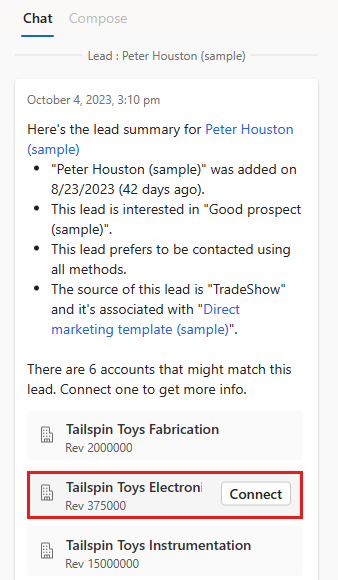
När Copilot har kopplat samman posterna väljer du Hämta uppdaterad leadsammanfattning och skapar en ny sammanfattning som innehåller information från den anslutna posten.
Copilot listar också de fält som kan uppdateras med information från den anslutna posten, t.ex. stad, stat, telefonnummer och postnummer.
För att uppdatera leadposten med de föreslagna värdena, välj Uppdatera alla.
Summera förslag som är associerade med en post
Du kan ofta ha dokument som förslag och kontrakt associeras med posterna. Copilot kan sammanfatta innehållet i dessa dokument och hjälpa dig att förstå de viktigaste punkterna. Du kan till exempel be Copilot att sammanfatta ett förslagsdokument så att du förstår affärsmöjlighetens budget, myndighet (beslutsfattare), behov och tidslinjen (BANT).
Obs
- Din administratör måste ha konfigurerat appar för kundengagemang för att använda SharePoint Online för att den här funktionen ska fungera.
- För tillfället kan Copilot bara sammanfatta PDF- och Word-dokument.
Öppna en post, till exempel en affärsmöjlighet, lead, konto eller kontakt, som har dokument kopplade till sig.
I sidorutan Copilot anger du prompten Sammanfatta dokument / och ange sedan namnet på dokumentet du vill sammanfatta.
Minst tre tecken krävs för att sökningen ska kunna startas. Du kan söka efter filnamnet. Till exempel
- Ange Sammanfatta dokument/kontrakt om du vill visa en lista över dokument som innehåller kontrakt i filnamnet.
- Ange Sammanfatta dokument/pdf om du vill visa en lista över dokument som innehåller pdf i filnamnet eller tillägget.
Beroende på dokumentets storlek kan det ta några sekunder att sammanfatta dokumentet.
Visa de senaste nyheterna för kontot
Copilot kan få de senaste nyheterna om funktioner eller omnämnanden av dina konton, som kommer från Bing. De här nya artiklar kan vara bra konversationsstarter och hjälpa dig att förstå dynamiken i kundernas organisationer.
Som alltid när du arbetar med innehåll som hämtats av AI, bör du läsa artiklarna noggrant för att bekräfta att de kommer från autentiska källor och verkligen handlar om din kund.
Välj gnistikonen (
 ), välj Hämta information>Få senaste nytt för konto och välj Retur.
), välj Hämta information>Få senaste nytt för konto och välj Retur.- Om du har en post öppen listar Copilot nyhetsartiklarna relaterade till det kontot.
- Om du är i rutnätsvyn listar Copilot nyhetsartiklar för de 10 bästa kontona du arbetar med, sorterade efter intäkterna som är kopplade till dem.
För att få nyhetsartiklarna för ett specifikt konto, skriv / och börja sedan skriva namnet på kontot.